Изменение настроек компонента возможно, если администратор сервера централизованной защиты, к которому подключается Dr.Web, дал на это разрешение.
Для доступа к настройкам сторожа SpIDer Guard запрашивается пароль, если в разделе Настройки вы включили опцию Защищать паролем настройки Dr.Web. |
Настройки программы по умолчанию являются оптимальными для большинства применений, их не следует изменять без необходимости.
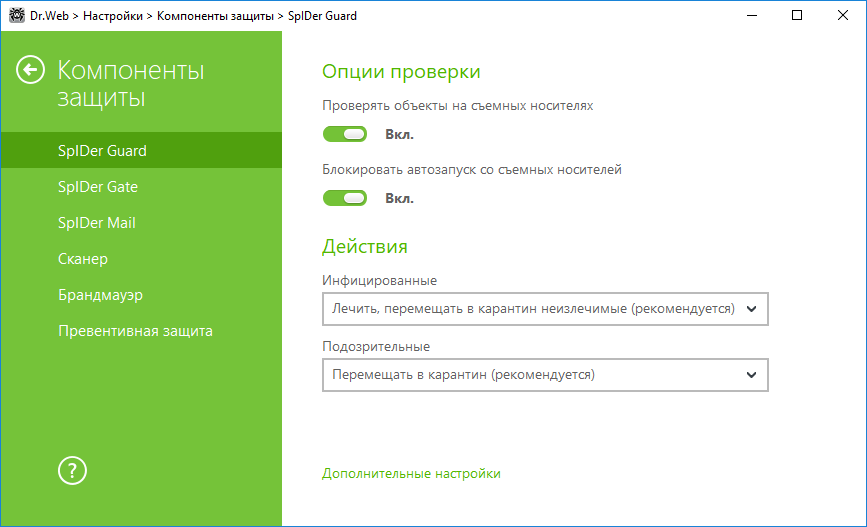
Рисунок 27. Настройка SpIDer Guard
Опции проверки
SpIDer Guard по умолчанию проверяет открываемые, изменяемые и запускаемые файлы на съемных носителях информации (CD/DVD-диски, флеш-накопители и т. д.), а также блокирует автоматический запуск их активного содержимого. Использование этих настроек помогает предотвратить заражение вашего компьютера через съемные носители. При отключении этих опций объекты на съемных носителях проверяться не будут.
В случае возникновения проблем при установке программ, обращающихся к файлу autorun.inf, рекомендуется временно отключить опцию Блокировать автозапуск со съемных носителей. |
Действия
В этом разделе задается реакция сторожа SpIDer Guard на обнаружение зараженных или подозрительных файлов и вредоносных программ.
Реакция задается отдельно для каждой категории объектов:
•Инфицированные — объекты, зараженные известным и (предположительно) излечимым вирусом;
•Подозрительные — объекты, предположительно зараженные вирусом или содержащие вредоносный объект;
•различные потенциально опасные объекты. Чтобы развернуть весь список объектов, нажмите ссылку Дополнительные настройки.
Вы можете изменить реакцию сторожа SpIDer Guard на обнаружение каждого типа объектов в отдельности. Состав доступных реакций при этом зависит от типа угрозы.
По умолчанию сторож SpIDer Guard пытается вылечить файлы, зараженные известным и потенциально излечимым вирусом, остальные наиболее опасные объекты — перемещает в Карантин. Программы-шутки, программы взлома и неблагонадежные объекты по умолчанию игнорируются. Реакции сторожа SpIDer Guard аналогичны соответствующим реакциям Сканера Dr.Web.![]() Подробнее о реакциях
Подробнее о реакциях
Существуют следующие действия, применяемые к обнаруженным объектам:
|
Режим проверки
В данной группе настроек задается, при каких действиях с объектом должна производиться его проверка сторожем SpIDer Guard.
Настройка |
Описание |
|---|---|
Используется по умолчанию. В данном режиме проверка производится только в следующих случаях: •для объектов на жестких дисках — при запуске или создании файлов, а также попытке записи в существующие файлы или загрузочные сектора; •для объектов на съемных носителях — при любом обращении к файлам или загрузочным секторам (чтение, запись, запуск). |
|
Параноидальный |
В данном режиме при любом обращении (создание, чтение, запись, запуск) производится проверка всех файлов и загрузочных секторов на жестких и сетевых дисках, а также съемных носителях. |
При работе в оптимальном режиме SpIDer Guard не прерывает запуск тестового файла EICAR и не определяет данную операцию как опасную, так как данный файл не представляет угрозы для компьютера. Однако при копировании или создании такого файла на компьютере SpIDer Guard автоматически обрабатывает файл как вредоносную программу и по умолчанию перемещает его в Карантин. |
Режим Оптимальный рекомендуется использовать после проверки всех жестких дисков при помощи Сканера Dr.Web. При этом будет исключено проникновение на компьютер новых вирусов или других вредоносных программ через съемные носители, но при этом не будет проводиться повторной проверки уже проверенных, чистых, объектов. Установка режима Параноидальный обеспечивает максимальный уровень защиты, но значительно увеличивает нагрузку на компьютер. В любом из режимов проверка объектов на сетевых дисках или съемных носителях производится только при включении соответствующих опций в группе настроек Опции проверки.
|
Дополнительные настройки
Эта группа настроек позволяет задать параметры проверки на лету, которые будут применяться вне зависимости от выбранного режима работы сторожа SpIDer Guard. Вы можете включить:
•использование эвристического анализатора;
•проверку загружаемых программ и модулей;
•проверку установочных файлов;
•проверку файлов на сетевых дисках (не рекомендуется);
•проверку компьютера на наличие руткитов (рекомендуется);
•проверку скриптов, выполняемых Windows Script Host и Power Shell (для Windows 10).
Эвристический анализ
По умолчанию SpIDer Guard проводит проверку, используя эвристический анализатор. Если опция отключена, проверка проводится только по сигнатурам известных вирусов.
Фоновая проверка на заражение
Входящий в состав Dr.Web Антируткит позволяет в фоновом режиме проводить проверку вашей операционной системы на наличие сложных угроз и при необходимости проводит лечение активного заражения.
При включении данной настройки Антируткит Dr.Web будет постоянно находиться в памяти. В отличие от проверки файлов на лету, проводимой сторожем SpIDer Guard, поиск руткитов (вредоносных программ, предназначенных для сокрытия изменений в операционной системе, таких как работа определенных процессов, модификация ключей реестра, папок или файлов) производится в системном BIOS компьютера и таких критических областях Windows, как объекты автозагрузки, запущенные процессы и модули, оперативная память, MBR/VBR дисков и др.
Одним из ключевых критериев работы Антируткита Dr.Web является бережное потребление ресурсов операционной системы (процессорного времени, свободной оперативной памяти и т. д.), а также учет мощности аппаратного обеспечения.
При обнаружении угроз Антируткит Dr.Web оповещает вас об угрозе и нейтрализует опасные воздействия.
При проведении фоновой проверки на наличие руткитов из проверки исключаются файлы и папки, заданные на соответствующей вкладке. |
Фоновая проверка на руткиты включена по умолчанию.
Выключение SpIDer Guard не влияет на фоновую проверку. Если настройка включена, фоновая проверка осуществляется независимо от того, включен или выключен SpIDer Guard. |